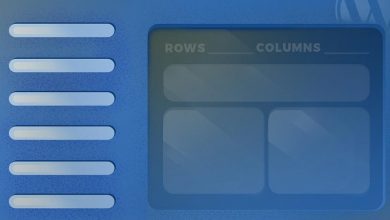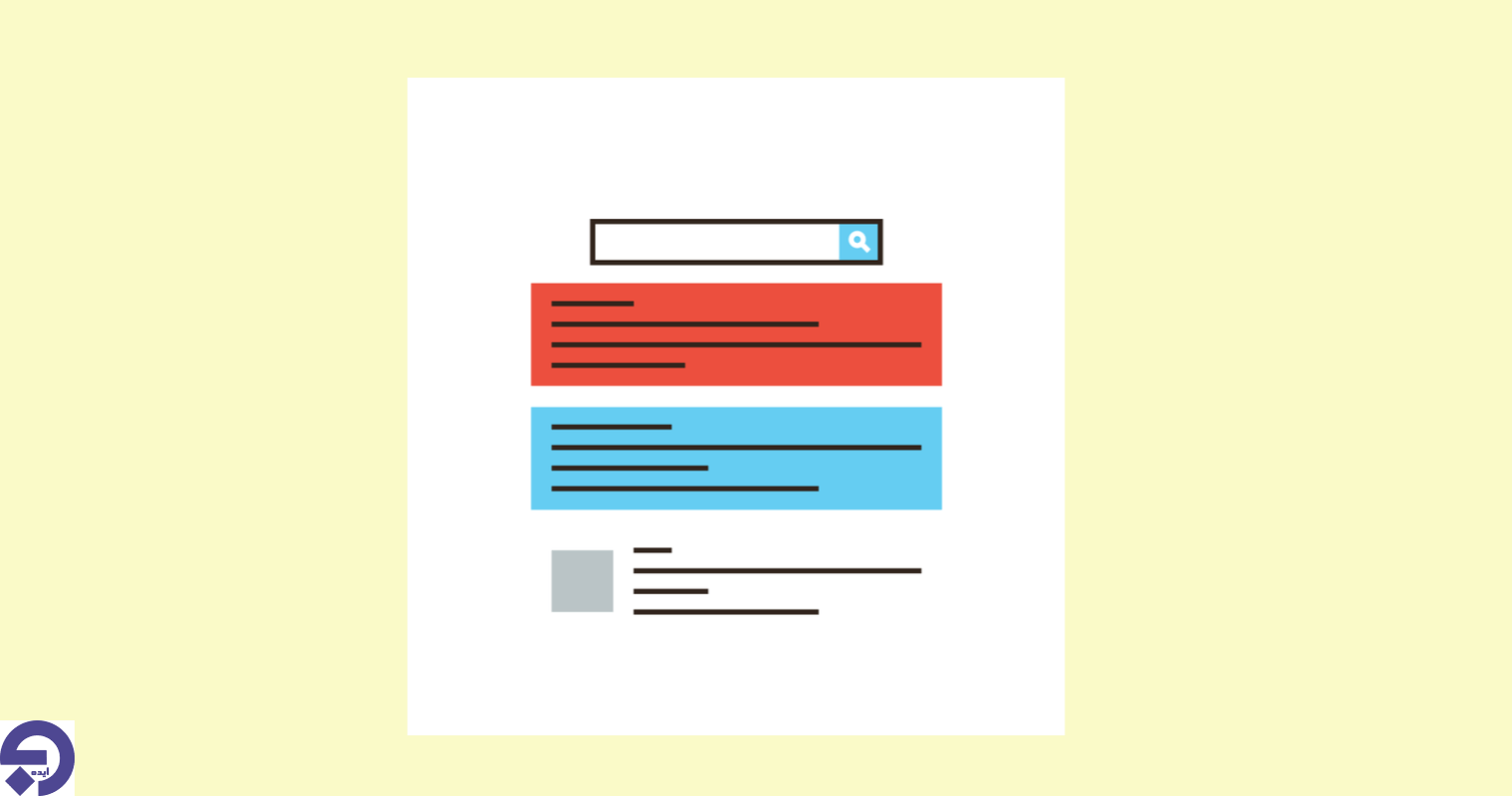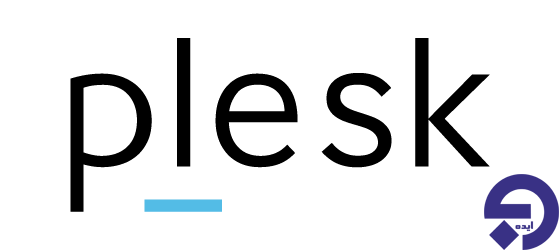اوبونتوسیستم عامل لینوکسمدیریت سرورمقالات وب
چگونه جوملا ۳ را بر روی ابونتو ۱۴٫۰۴ نصب کنیم؟

جوملا یکی از محبوب ترین CMS های موجود در جهان است و بیشتر افراد از این پلتفرم برای ساخت سایت های شخصی یا سایت های شرکتی استفاده می کنند. جوملا افزونه های زیادی دارد و همین امر باعث می شود برای انواع مختلفی از سایت ها همچون سایت های اجتماعی، پرتال های کسب وکارها، وبلاگ ها، سایت های تجارت الکترونیک و غیره مناسب باشد. این پلتفرم قابلیت و عملکردی که شما نیاز دارید را در اختیارتان قرار می دهد. اگر سرور مجازی که تازه خریداری کرده اید حاوی سیستم عامل اوبونتوست و می خواهید جوملا را بر روی آن نصب کنید، امروز همراه وب ایده باشید تا نحوه نصب جوملا بر روی اوبونتو ۱۴٫۰۴ را با هم مرور کنیم.
نیازمندی ها:
در این مقاله فرض می کنیم که آپاچی، mysql و PHP در حال حاضر بر روی سرور مجازی لینوکس نصب و پیکربندی شده است.
- PHP >= 5.3.10 به همراه XML, MySQL و افزونه zlib. همچنین باید در PHP گزینه Magic Quotes GPC غیر فعال باشد.
- وب سرور آپاچی >= x به همراه ماژول mod_rewrite
- MySQL >= 5.1 نصب شده بر روی سرور مجازی لینوکس
این مقاله را نیز بخوانید: چگونه جوملا ۳ را بر روی دبیان ۹ نصب کنیم؟
جوملا ۳ را بر روی اوبونتو دانلود و اکسترکت کنید
آخرین نسخه از جوملا را از سایت http://www.joomla.org/download.html دانلود کنید و به کمک دستور زیر در سرور اکسترکت نمایید:
cd /root/
wget https://github.com/joomla/joomla-cms/releases/download/3.4.2/Joomla_3.4.2-Stable-Full_Package.zip -O joomla.zip
unzip joomla.zip -d joomla
برای جوملا ۳ پایگاه داده ای ایجاد کنید:
جوملا برای اینکه بتواند به درستی کار کند به یک پایگاه داده نیاز دارد. پس باید بر روی سرور خود پایگاه داده Mysql را ایجاد کنید:
mysql -u root -p
mysql> CREATE DATABASE joomladb;
mysql> CREATE USER joomlauser@localhost;
mysql> SET PASSWORD FOR ‘joomlauser'@'localhost' = PASSWORD(“your-password”);
mysql> GRANT ALL PRIVILEGES ON joomladb.* TO ‘joomlauser'@'localhost' IDENTIFIED BY ‘your-password' WITH GRANT OPTION;
mysql> FLUSH PRIVILEGES;
mysql> quit
ویرچوال هاست آپاچی را پیکربندی کنید:
یک دستوردهنده جدید ویرچوال هاست در آپاچی ایجاد کنید. به عنوان مثال می توانید فایل پیکربندی آپاچی را با نام joomla.conf ایجاد کنید:
touch /etc/apache2/sites-available/joomla.conf
ln -s /etc/apache2/sites-available/joomla.conf /etc/apache2/sites-enabled/joomla.conf
vi /etc/apache2/sites-available/joomla.conf
سپس خطوط زیر را بدان اضافه کنید:
ServerAdmin admin@yourdomain.com
DocumentRoot /var/www/html/joomla/
ServerName yourdomain.com
ServerAlias www.yourdomain.com
Options FollowSymLinks
AllowOverride All
ErrorLog /var/log/apache2/yourdomain.com-error_log
CustomLog /var/log/apache2/yourdomain.com-access_log common
فایل نصبی جوملا را منتقل کنید:
فایل نصبی جوملا را به دایرکتوری روت سند که در ویرچوال هاست بالا تعریف کردیم منتقل کنید:
mv /root/joomla/ /var/www/html/joomla
فایل پیکربندی ‘/etc/php5/apache2/php.ini' را ویرایش کنید و تنظیمات زیر را اضافه/اصلاح کنید:
magic_quotes_gpc = Off
post_max_size=128M
upload_max_filesize=128M
display_errors = Off
html_errors = Off
display_startup_errors = Off
log_errors = On
output_buffering = Off
به کاربر وب سرور Permission های لازم را بدهید:
کاربر وب سرور باید بتواند بر روی فایل ها و دایرکتوری های داخل ‘/var/www/joomla را بنویسد. از دستور زیر برای اینکار استفاده کنید.
chown www-data:www-data -R /var/www/html/joomla/
ریستارت کنید و نصب جوملا ۳ را تایید نمایید:
وب سرور آپاچی را برای اعمال تغییرات ریستارت کنید:
service apache2 restart
حالا نام دامنه خود را در مرورگر محبوب تان وارد کنید و فرآیند نصب را آغاز نمایید. نام سایت، توضیح کوتاهی از سایت، آدرس ایمیل کاربر سایت، نام کاربری و پسورد را بنویسید و بر روی Next کلیک کنید. حالا باید پیکربندی پایگاه داده را انجام دهید. نام کاربری، پسورد MYSQL و نام پایگاه داده را وارد کنید و بر روی Next کلیک نمایید. در صفحه بعدی تمامی نیازمندی های جوملا را بررسی کنید و بر روی install کلیک نمایید. فایل نصبی را از سرور مجازی خود به کمک دکمه Remove installation directory یا به کمک دستور زیر پاک کنید:
rm -rf /var/www/html/joomla/installation/
خوب کار شما تمام شده است. جوملا بر روی اوبونتوی ۱۴٫۰۴ به طور کامل نصب شده است. حالا می توانید وارد ناحیه ادمین جوملا شوید و سایت خود را توسعه دهید.